
- Android应用的LinearLayout中嵌套RelativeLayout的布局用法
- Android中的AppWidget入门教程
- 使用CountDownTimer类轻松实现倒计时功能
- android编程判断应用是否具有某个权限的方法
- Android简单创建一个Activity的方法
- Activity生命周期实例讲解
- Android自定义ViewPager实现个性化的图片切换效果
- Android中父View和子view的点击事件处理问题探讨
- Android 开发实例简单涂鸦板
- Android-如何将RGB彩色图转换为灰度图方法介绍
- android创建数据库(SQLite)保存图片示例
- Android开发之自定义控件用法详解
- 配置android开发环境时出现eclipse获取不到ADT的解决方法
- Android TabWidget切换卡的实现应用
- Android重写View并自定义属性实例分析
- Android线程中设置控件的值提示报错的解决方法
- Android开发入门之Appwidget用法分析
- Android HttpURLConnection.getResponseCode()错误解决方法
- Android中HttpURLConnection与HttpClient的使用与封装
- Android定时器和Handler用法实例分析
- Android编程中HTTP服务用法详解
- Android模拟器实现手机添加文件到sd卡的方法
- Android 如何获取手机总内存和可用内存等信息
- Android自定义控件样式实例详解
- mac开发android环境搭建步骤图解
- ListView 分页加载更新实例分享
- android 跳转进市场的实现代码
- Android 和 windows C/C++/QT通讯时字节存储
- cocos2d-2.0-x-2.0.3 交叉编译到android报错解决
- [Java4Android]18_继承初步
Android自定义下拉刷新上拉加载
作者:佚名 Android开发编辑:admin 更新时间:2022-07-23
本文实例为大家分享了Android自定义下拉刷新上拉加载的具体实现步骤,供大家参考,具体内容如下
实现的方式是SwipeRefreshLayout + RecyclerView 的VIewType
首先看效果:
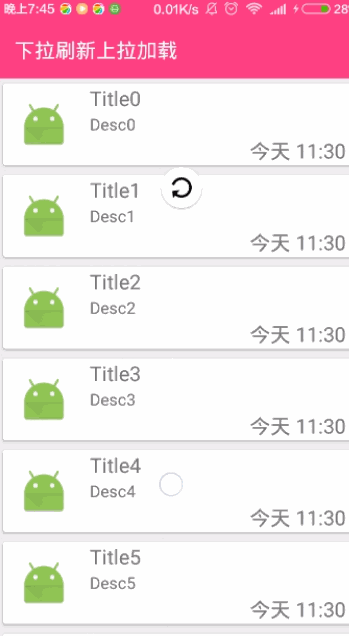
总的思路:

布局文件
<android.support.v4.widget.SwipeRefreshLayout
android:layout_marginTop="?attr/actionBarSize"
android:id="@+id/one_refresh"
android:layout_width="match_parent"
android:layout_height="match_parent">
<android.support.v7.widget.RecyclerView
android:id="@+id/one_recyclerView"
android:layout_width="match_parent"
android:layout_height="match_parent"
>
</android.support.v7.widget.RecyclerView>
</android.support.v4.widget.SwipeRefreshLayout>
下拉刷新的实现思路

用于测试的Model
public class TestModel {
private String mTitle;
private String mDesc;
private String mTime;
public TestModel(String mTitle, String mDesc, String mTime) {
this.mTitle = mTitle;
this.mDesc = mDesc;
this.mTime = mTime;
}
//...一堆getXxx ,setXxx方法
//equals必写,添加数据时候用于判断
@Override
public boolean equals(Object o) {
TestModel model = (TestModel) o;
if (!mTitle.equals(model.getmTitle())) {
return false;
} else if (!mDesc.equals(model.getmDesc())) {
return false;
} else if (!mTime.equals(model.getmTitle())) {
return false;
}
return true;
}
模拟获取网络数据的代码
private class GetData {
int size = 0 ;
int max = 25; //数据的最大值
public void setStart(int size) {
this.size = size;
}
//根据size获取指定大小的List,最大不能超过max
public List<TestModel> initData(int size) {
List<TestModel> mDatas = new ArrayList<>();
TestModel model = null;
for (int i = start; i < ((size + start) > max ? max : (size + start)); i++) {
model = new TestModel("Title" + i, "Desc" + i, "今天 11:30");
mDatas.add(model);
}
start += size;
return mDatas;
}
}
数据获取并通知初始化RecyclerView
public void initData() {
if (getData == null) {
getData = new GetData();
}
mLists = getData.initData(size); //获取默认显示的数量的item
mhandler.sendEmptyMessage(REFRESH); //通知handler更新
}
Handler中用于处理第一次显示数据和以后刷新操作的代码
if (msg.what == REFRESH) {
if (mAdapter == null) {
mAdapter = new OneAdapter(mContext);
mAdapter.setmDatas(mLists);//设置数据
//...对适配器的设置,这里先省去,免得混淆
mRecyclerView.setLayoutManager(new LinearLayoutManager(mContext));
mRecyclerView.setAdapter(mAdapter);
} else {
mAdapter.setmDatas(mLists);
mAdapter.cleadnCount();
mAdapter.notifyDataSetChanged();
}
initRefresh(); //判断refreshLayout是否在刷新,是的话取消刷新操作 .就不贴代码了显的乱糟糟
RefreshLayout的刷新事件
mRefresh.setOnRefreshListener(new SwipeRefreshLayout.OnRefreshListener() {
@Override
public void onRefresh() {
new Thread(mRunnable).start();//runnable调用了initData()方法;
}
});
此时就可以对刷新操作做出响应了,与平时使用RefreshLayout的操作一样
上拉刷新的实现思路(主要在适配器中,activity中只需要一个当需要加载更多的时候更新数据源就行)
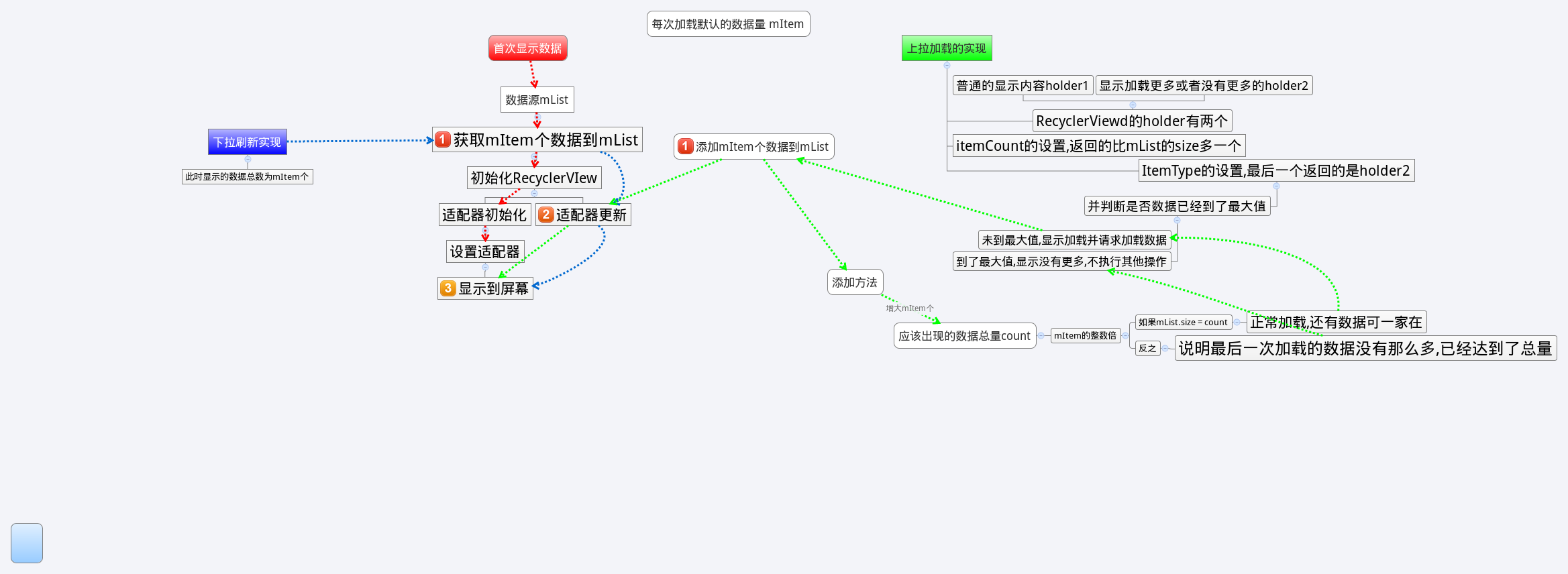
普通内容的布局
<?xml version="1.0" encoding="utf-8"?>
<android.support.v7.widget.CardView xmlns:android="http://schemas.android.com/apk/res/android"
xmlns:tools="http://schemas.android.com/tools"
android:layout_width="match_parent"
android:layout_height="wrap_content"
android:layout_margin="5dp"
android:orientation="vertical"
tools:context=".MainActivity">
<LinearLayout
android:layout_width="match_parent"
android:layout_height="match_parent"
android:orientation="horizontal">
<ImageView
android:scaleType="centerInside"
android:id="@+id/item_head"
android:layout_width="70dp"
android:layout_height="70dp"
android:layout_gravity="center"
android:layout_margin="5dp"
android:src="@mipmap/ic_launcher" />
<LinearLayout
android:layout_width="0dp"
android:layout_height="match_parent"
android:layout_marginLeft="5dp"
android:layout_weight="1"
android:orientation="vertical">
<TextView
android:id="@+id/item_title"
android:layout_width="match_parent"
android:layout_height="wrap_content"
android:layout_gravity="center_vertical"
android:layout_weight="1"
android:gravity="center_vertical"
android:text="Title"
android:textSize="20sp" />
<TextView
android:id="@+id/item_desc"
android:layout_width="match_parent"
android:layout_height="wrap_content"
android:layout_gravity="center_vertical"
android:layout_weight="1"
android:gravity="center_vertical"
android:text="Desc"
android:textSize="16sp" />
<TextView
android:id="@+id/item_time"
android:layout_width="match_parent"
android:layout_height="wrap_content"
android:layout_gravity="center_vertical|right"
android:layout_marginRight="14dp"
android:layout_weight="1"
android:gravity="center_vertical|right"
android:text="Time"
android:textSize="20sp" />
</LinearLayout>
</LinearLayout>
</android.support.v7.widget.CardView>
加载更多的内容布局(默认显示ProgressBar,没有更多的图标隐藏)
<?xml version="1.0" encoding="utf-8"?>
<LinearLayout xmlns:android="http://schemas.android.com/apk/res/android"
android:layout_width="match_parent"
android:layout_height="40dp"
android:orientation="horizontal">
<ImageView
android:id="@+id/load_image"
android:layout_width="wrap_content"
android:layout_height="wrap_content"
android:layout_gravity="center_vertical|right"
android:layout_weight="1"
android:scaleType="centerInside"
android:src="@mipmap/ic_launcher"
android:visibility="gone" />
<ProgressBar
android:id="@+id/load_progress"
style="@style/Widget.AppCompat.ProgressBar"
android:layout_width="wrap_content"
android:layout_height="wrap_content"
android:layout_gravity="center_vertical|right"
android:layout_weight="1" />
<TextView
android:id="@+id/load_tv"
android:layout_width="wrap_content"
android:layout_height="match_parent"
android:layout_gravity="center"
android:layout_weight="1"
android:gravity="center_vertical|left"
android:text="正在加载更多...."
android:textColor="@color/colorBlank"
android:textSize="20sp" />
</LinearLayout>
itemCount(因为我们要在最后显示信息,所以item的总数应该是加1,但是也是分情况的:
@Override
public int getItemCount() {
if (mDatas.size() > minShowLoad) { //当前item能将屏幕显示满
return mDatas.size() + 1; //则默认显示加载或者没有更多
}
return mDatas.size(); //如果不能显示满,则不显示加载和没有更多
}
getViewType(根据不同的位置显示不同的type)
@Override
public int getItemViewType(int position) {
if (position == mDatas.size()) {
return VIEWTYPE_LOAD; //最后一个显示加载信息
}
return VIEWTYPE_CONTENT;//否则显示正常布局
}
正常内容的ViewHolder
//内容布局
private class ContentViewHolder extends RecyclerView.ViewHolder {
private TextView mTitle;
private TextView mDesc;
private TextView mTime;
private ImageView mHead;
private View itemView;
public ContentViewHolder(View itemView) {
super(itemView);
this.itemView = itemView;
mTitle = (TextView) itemView.findViewById(R.id.item_title);
mDesc = (TextView) itemView.findViewById(R.id.item_desc);
mTime = (TextView) itemView.findViewById(R.id.item_time);
mHead = (ImageView) itemView.findViewById(R.id.item_head);
}
}
加载信息的ViewHolder
//加载更多的布局 (用于显示正在加载和没有更多
private class LoadMoreViewHolder extends RecyclerView.ViewHolder {
private ImageView mImage;
private ProgressBar mProgress;
private TextView mMsg;
public LoadMoreViewHolder(View itemView) {
super(itemView);
mImage = (ImageView) itemView.findViewById(R.id.load_image);
mProgress = (ProgressBar) itemView.findViewById(R.id.load_progress);
mMsg = (TextView) itemView.findViewById(R.id.load_tv);
}
}
onCreateViewHolder中初始化不同的ViewHolder
@Override
public RecyclerView.ViewHolder onCreateViewHolder(ViewGroup parent, int viewType) {
View itemView = null;
switch (viewType) {
case 1:
itemView = LayoutInflater.from(mContext).inflate(R.layout.load_layout, parent, false);
return new LoadMoreViewHolder(itemView);
case 2:
itemView = LayoutInflater.from(mContext).inflate(R.layout.item_test, parent, false);
return new ContentViewHolder(itemView);
}
return null;
}
定义一个回调,用于当显示加载的时候通知activity更新数据
public interface onLoadMoreListener {
void loadMore();
}
//全局变量
private onLoadMoreListener onLoadMoreListener;
onBindViewHolder(对不同的情况进行数据显示)
@Override
public void onBindViewHolder(RecyclerView.ViewHolder holder, int position) {
if (holder instanceof ContentViewHolder) {
TestModel model = mDatas.get(position);
((ContentViewHolder) holder).mTitle.setText(model.getmTitle());
((ContentViewHolder) holder).mDesc.setText(model.getmDesc());
((ContentViewHolder) holder).mTime.setText(model.getmTime());
} else if (holder instanceof LoadMoreViewHolder) {
if (mDatas.size() < itemsCount) { //没有更多
((LoadMoreViewHolder) holder).mMsg.setText("没有更多了~~~");
((LoadMoreViewHolder) holder).mProgress.setVisibility(View.GONE);
((LoadMoreViewHolder) holder).mImage.setVisibility(View.VISIBLE);
} else {
onLoadMoreListener.loadMore();
((LoadMoreViewHolder) holder).mMsg.setText("正在加载更多....");
((LoadMoreViewHolder) holder).mProgress.setVisibility(View.VISIBLE);
((LoadMoreViewHolder) holder).mImage.setVisibility(View.GONE);
}
}
}
加载更多的回调在Activity中的使用
mAdapter.setOnLoadMoreListener(new OneAdapter.onLoadMoreListener() {
@Override
public void loadMore() {
//增加数据到数据源中
//调用adapter的addData方法
//更新适配器显示
}
}
至此下拉刷新上拉加载就完成了,Demo地址:SwipeToRefreshTest。
以上就是Android自定义下拉刷新上拉加载的全部内容,希望能给大家一个参考,也希望大家多多支持脚本之家。
- android应用实现开机自动启动方法
- Android根据电话号码获得联系人头像实例代码
- android实现始终显示overflow菜单的方法
- 基于Android实现仿QQ5.0侧滑
- 实例详解Android文件存储数据方式
- Android shape和selector 结合使用实例代码
- android 拍照和上传的实现代码